Registrieren von E-Mail-Adressen im Adressbuch
Wenn Sie häufig verwendete E-Mail-Adressen im Adressbuch eintragen, können Sie ganz einfach E-Mails an diese eingetragenen Adressen senden.
Sie können eine eingetragene E-Mail-Adresse sowohl als Absender als auch als Empfänger einer E-Mail verwenden. Wenn Sie beispielsweise eine E-Mail versenden und Ihre E-Mail-Adresse als Absender eingeben, können Sie die Antwort vom Empfänger an diese Adresse erhalten.
Eintragen von E-Mail-Adressen und der Verwendungsbedingungen
![]() Drücken Sie auf dem Bildschirm „Home“ auf [Adressbuch].
Drücken Sie auf dem Bildschirm „Home“ auf [Adressbuch].
![]() Drücken Sie im Adressbuchbildschirm auf [Registrieren].
Drücken Sie im Adressbuchbildschirm auf [Registrieren].
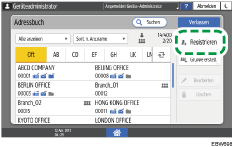
![]() Tragen Sie Angaben wie den Namen in der Registerkarte [Name] ein und wählen Sie einen Titel zur Klassifizierung.
Tragen Sie Angaben wie den Namen in der Registerkarte [Name] ein und wählen Sie einen Titel zur Klassifizierung.
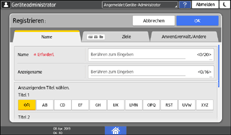
![]() Drücken Sie in der Registerkarte [Ziele]
Drücken Sie in der Registerkarte [Ziele] [E-Mail-Adresse].
[E-Mail-Adresse].
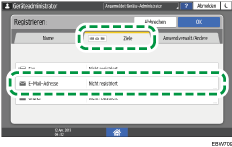
![]() Geben Sie die E-Mail-Adresse und die Verwendungsbedingungen ein.
Geben Sie die E-Mail-Adresse und die Verwendungsbedingungen ein.
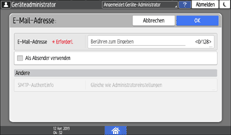
Als Absender verwenden: Wenn Sie dieses Kontrollkästchen auswählen, müssen Sie die Einstellungen für "Über SMTP-Server senden" und "SMTP-Authent.info" ebenfalls festlegen.
Wenn Sie [Andere Authentifizierungs-Info festlegen] in "SMTP-Authent.info" wählen, geben Sie den Login-Benutzernamen und das Login-Passwort für den Zugriff auf den SMTP-Server ein. Fragen Sie den Administrator nach Login-Anwendernamen und Login-Passwort.
Wenn Sie [Gleiche wie Administratoreinstellungen] in "SMTP-Authent.info" wählen, wird die Einstellung [SMTP-Authentifizierung] in [System]
 [Dateiübertragung] aktiviert.
[Dateiübertragung] aktiviert.
Als Absender verwenden: Wählen Sie die Kontrollkästchen der Funktionen, welche die E-Mail-Adresse verwenden, aus.
![]() Drücken Sie auf die Registerkarte [Anwend.verwalt./Andere] und nehmen Sie die erforderlichen Einstellungen vor.
Drücken Sie auf die Registerkarte [Anwend.verwalt./Andere] und nehmen Sie die erforderlichen Einstellungen vor.
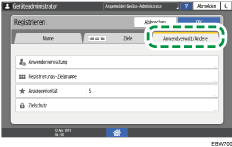
Anwenderverwaltung: Geben Sie die Authentifizierungsdaten für die Anmeldung und Bedienung des Geräts ein.
Registrierungs-Zielgruppe: Wählen Sie ggf. eine Gruppe, zu der diese Adresse gehört. Registrieren Sie die Gruppe vorab.
Anzeigepriorität: Wenn die Empfänger nach Priorität sortiert werden, werden Empfänger mit höherer Priorität vor jenen mit geringerer Priorität angezeigt. Empfänger der gleichen Priorität werden in der Reihenfolge ihrer Eintragung angezeigt.
Zielschutz: Wählen Sie dieses Kontrollkästchen aus, damit der Sicherheitscode zur Auswahl dieses Empfängers eingegeben werden muss.
Verwenden der Schutzfunktion zur Verhinderung des Missbrauchs von Adressen
![]() Drücken Sie auf [OK].
Drücken Sie auf [OK].
![]() Drücken Sie nach Abschluss des Verfahrens auf [Home] (
Drücken Sie nach Abschluss des Verfahrens auf [Home] ( ).
).
Ändern/Löschen registrierter Daten wie einer E-Mail-Adresse
![]() Drücken Sie auf dem Bildschirm „Home“ auf [Adressbuch].
Drücken Sie auf dem Bildschirm „Home“ auf [Adressbuch].
![]() Wählen Sie im Adressbuchbildschirm den zu ändernden/zu löschenden Empfänger aus.
Wählen Sie im Adressbuchbildschirm den zu ändernden/zu löschenden Empfänger aus.
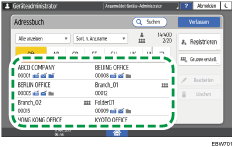
Sie können mehrere Empfänger auf einmal löschen.
![]() Drücken Sie [Bearbeiten] oder [Löschen], um die Empfängerangaben zu ändern oder zu löschen.
Drücken Sie [Bearbeiten] oder [Löschen], um die Empfängerangaben zu ändern oder zu löschen.
![]() Wenn Sie mit dem Ändern/Löschen fertig sind, drücken Sie [Home] (
Wenn Sie mit dem Ändern/Löschen fertig sind, drücken Sie [Home] ( ).
).
